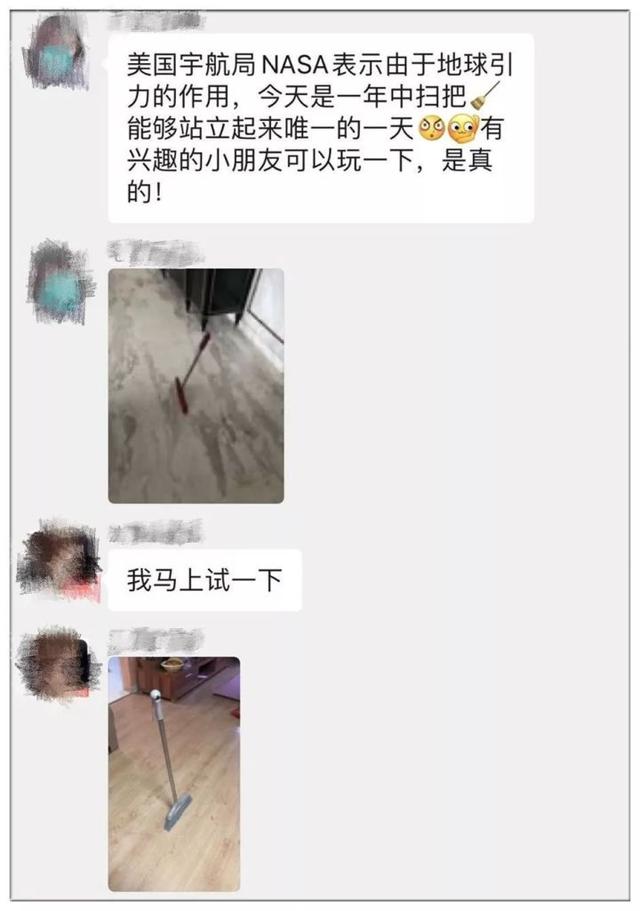關鍵詞:六小靈童PS、零基礎學PS适用行業:全部行業适用賣家規模:新手賣家、中小賣家
在淘寶中常見如何去使字體帶動産品圖的視覺感觀,對于字體的一些樣式藝術,都會常應用到,促銷廣告,橫幅,海報等設計中,會更突出視覺效果。文章帶來了制作金屬立體感藝術字方法,體現出華麗從簡,大約花10分鐘學習,練習10分鐘,零基礎的同學即可掌握。

【步驟一】如何用PS來調整出金色立體感效果:
1、ctrl o指定打開素材圖。如圖下:

【步驟二】做為字的效果,要根據于自己的圖像大小尺寸來制作,适合的效果【非固定】
1、前景色選擇适合的金黃色顔色
2、按橫“排文字工具”【快捷鍵T】
3,鼠标左健點擊制作的頁面上,再打出需要的文字【打字時注意:字體字形,文字大小】如圖下:

【步驟三】
1、鼠标左健雙擊文字的圖層,進入混合選項圖層樣式。
2、圖層樣式左側,點擊,“内陰影”注意一點,很多新手第一次有可能,隻點擊打勾而以,進入不到面闆選項内,要點擊【内陰影三個字位置進入選項】
3、進入選項後,結構裡進行調整參數值:如圖下:

4、切換到選項欄目“光澤”進行調整,如圖下效果:

5、切換到選項欄目“漸變疊加”進行調整,如圖下效果:

6、接着調整,斜面和浮雕【也是效果的關健點】最終調整出效果。

【步驟四】對于排版上,如果隻是幾個字會單調些,可以一些素材網上,搜索,發光,炫光,閃光等關健詞,找一些搭配的PSD格式源文件素材來使用。

個人做圖時注意事項:不同的文字大小,在于做效果上要注意【混合選項】裡邊的參數,并非固定,要看實際效果去對比展示,根據于調整。

知識與技能之間的一個重大區别在于:知識可能看了或聽了就會;而技能隻有經過大量的練習,才能真正擁有。
,更多精彩资讯请关注tft每日頭條,我们将持续为您更新最新资讯!